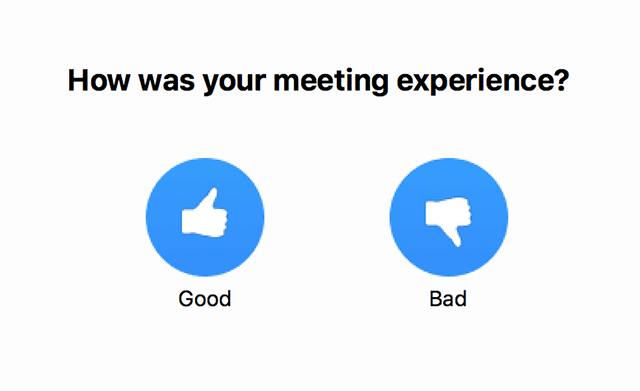Feedback-Umfrage am Ende des Meetings
Überblick
Wenn die Feedback-Umfrage am Ende des Meetings aktiviert ist, werden die Teilnehmer aufgefordert, am Ende des Meetings entweder auf "Daumen hoch" oder "Daumen runter" zu klicken. Sie können die Feedback-Umfrage am Ende des Meetings entweder nach jedem Meeting oder nach dem Zufallsprinzip anzeigen lassen. Feedback-Umfrage-Informationen werden gesammelt und dem Kontoadministrator zur Analyse und Verbesserung zur Verfügung gestellt.
Um die Feedbackumfrage am Ende der Besprechung zu aktivieren, müssen Sie Feedback to Zoom (Feedback an Zoom) aktivieren, wodurch in den Einstellungen Ihres Desktop Client und Ihrer mobilen App eine Registerkarte namens Feedback hinzugefügt wird. Auf diese Weise können Sie Zoom jederzeit Feedback zu Ihrer Meetingerfahrung, de, Zoom Desktop Client oder der mobilen App senden.
In diesem Artikel:
Sie können auch die Feedback-Umfrage am Ende des Meetings mit Zoom Rooms verwenden.
Voraussetzungen
- Zoom Desktop Client für PC oder Mac Version 4.0 oder höher
-
Feedback an Zoom aktiviert
- Geschäfts- oder Bildungskonto zur Anzeige des Feedbacks im Dashboard
- Berechtigung des Besitzers oder Administrators zum Anzeigen des Feedbacks im Dashboard
Feedback-Umfrage am Ende des Meetings aktivieren
Konto
So aktivieren Sie eine Feedback-Umfrage am Ende des Meetings für alle Benutzer des Kontos:
- Melden Sie sich im Zoom Webportal als Administrator mit der Berechtigung zur Bearbeitung von Kontoeinstellungen an.
- Klicken Sie Im Navigationsbereich auf Kontoverwaltung und dann auf Kontoeinstellungen.
- Klicken Sie auf die Registerkarte Meeting.
- Überprüfen Sie unter In Meeting (Basic) (Im Meeting (Basic)), ob die Option Display end-of-meeting experience feedback survey (Feedbackumfrage am Ende des Meetings anzeigen) aktiviert ist.
- Ist die Einstellung deaktiviert, klicken Sie auf die Status-Umschaltfläche, um sie zu aktivieren. Wenn ein Bestätigungsdialog angezeigt wird, klicken Sie auf Einschalten, um die Änderung zu bestätigen.
- (Optional) Wenn diese Einstellung für alle Benutzer Ihres Kontos verbindlich sein soll, klicken Sie erst auf das Schlosssymbol
 und anschließend auf Sperren, um die Einstellung zu bestätigen.
und anschließend auf Sperren, um die Einstellung zu bestätigen.
Gruppe
So aktivieren Sie eine Feedback-Umfrage am Ende des Meetings für eine Gruppe von Benutzern:
- Melden Sie sich im Zoom Web Portal als Administrator mit der Berechtigung zur Bearbeitung von Gruppen an.
- Klicken Sie im Navigationsbereich auf Benutzerverwaltung und anschließend auf Gruppenverwaltung.
- Klicken Sie auf den Namen der Gruppe, dann auf die Registerkarte Einstellungen.
- Klicken Sie auf die Registerkarte Meeting.
- Überprüfen Sie unter In Meeting (Basic) (Im Meeting (Basic)), ob die Option Display end-of-meeting experience feedback survey (Feedbackumfrage am Ende des Meetings anzeigen) aktiviert ist.
- Ist die Einstellung deaktiviert, klicken Sie auf die Status-Umschaltfläche, um sie zu aktivieren. Wenn ein Bestätigungsdialog angezeigt wird, klicken Sie auf Einschalten, um die Änderung zu bestätigen.
Hinweis: Wenn die Option ausgegraut ist, wurde sie auf Kontoebene gesperrt und muss dort geändert werden. - (Optional) Wenn diese Einstellung für alle Benutzer in dieser Gruppe verbindlich sein soll, klicken Sie erst auf das Schlosssymbol
 und anschließend auf Sperren, um die Einstellung zu bestätigen.
und anschließend auf Sperren, um die Einstellung zu bestätigen.
Benutzer
So aktivieren Sie eine Feedback-Umfrage am Ende des Meetings für den Eigengebrauch:
- Melden Sie sich im Zoom Web Portal an.
- Klicken Sie im Navigationsbereich auf Einstellungen.
- Klicken Sie auf die Registerkarte Meeting.
- Überprüfen Sie unter In Meeting (Basic) (Im Meeting (Basic)), ob die Option Display end-of-meeting experience feedback survey (Feedbackumfrage am Ende des Meetings anzeigen) aktiviert ist.
- Ist die Einstellung deaktiviert, klicken Sie auf die Status-Umschaltfläche, um sie zu aktivieren. Wenn ein Bestätigungsdialog angezeigt wird, klicken Sie auf Einschalten, um die Änderung zu bestätigen.
Hinweis: Erscheint die Option grau, wurde sie entweder auf Gruppen- oder Kontoebene gesperrt, und Sie müssen Ihren Zoom-Administrator kontaktieren.
Feedback-Umfrage am Ende des Meetings nutzen
Nach Beendigung des Meetings wird das Umfragefenster angezeigt.
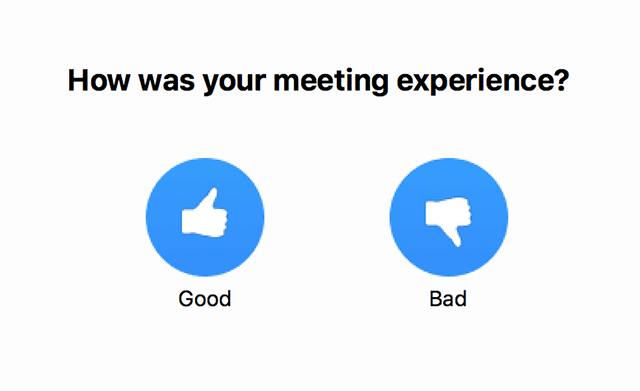
- Wenn Sie auf Daumen hoch (Gut) klicken, werden Sie nicht zur Eingabe zusätzlicher Informationen aufgefordert.
- Wenn Sie auf Daumen runter (schlecht) klicken, werden Sie zusätzlich gefragt, was Ihnen an dem Meeting nicht gefallen hat.

Umfrageergebnisse anzeigen
- Melden Sie sich als Kontoinhaber oder Administrator im Zoom Web Portal an.
- Klicken Sie im Navigationsbereich auf Dashboard.
- Passen Sie den Datumsbereich für die Berichte an, die Sie erhalten möchten.

- Scrollen Sie nach unten zu Kundenfeedback zu Zoom Meetings. In diesem Diagramm werden alle negativen Rückmeldungen und die vom Benutzer ausgewählten Probleme angezeigt.

- (Optional) Klicken Sie in der oberen rechten Ecke des Diagramms auf Export details to CSV (Details in CSV exportieren), um einen CSV-Bericht mit Feedback-Details herunterzuladen.